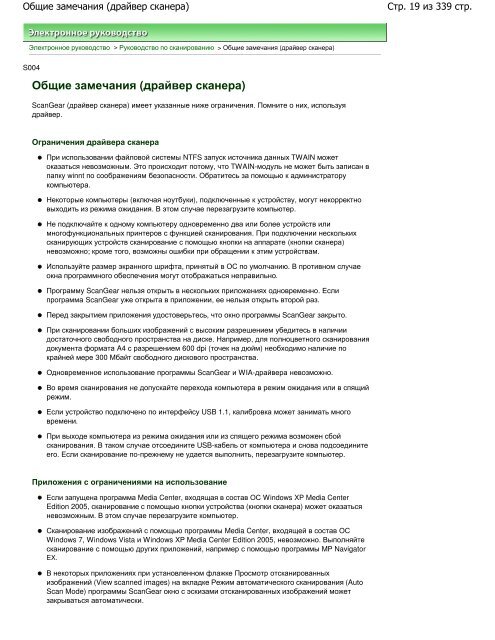Create successful ePaper yourself
Turn your PDF publications into a flip-book with our unique Google optimized e-Paper software.
Общие замечания (драйвер сканера)<br />
Электронное руководство > Руководство по сканированию > Общие замечания (драйвер сканера)<br />
S004<br />
Общие замечания (драйвер сканера)<br />
ScanGear (драйвер сканера) имеет указанные ниже ограничения. Помните о них, используя<br />
драйвер.<br />
Ограничения драйвера сканера<br />
При использовании файловой системы NTFS запуск источника данных TWAIN может<br />
оказаться невозможным. Это происходит потому, что TWAIN-модуль не может быть записан в<br />
папку winnt по соображениям безопасности. Обратитесь за помощью к администратору<br />
компьютера.<br />
Некоторые компьютеры (включая ноутбуки), подключенные к устройству, могут некорректно<br />
выходить из режима ожидания. В этом случае перезагрузите компьютер.<br />
Не подключайте к одному компьютеру одновременно два или более устройств или<br />
многофункциональных принтеров с функцией сканирования. При подключении нескольких<br />
сканирующих устройств сканирование с помощью кнопки на аппарате (кнопки сканера)<br />
невозможно; кроме того, возможны ошибки при обращении к этим устройствам.<br />
Используйте размер экранного шрифта, принятый в ОС по умолчанию. В противном случае<br />
окна программного обеспечения могут отображаться неправильно.<br />
Программу ScanGear нельзя открыть в нескольких приложениях одновременно. Если<br />
программа ScanGear уже открыта в приложении, ее нельзя открыть второй раз.<br />
Перед закрытием приложения удостоверьтесь, что окно программы ScanGear закрыто.<br />
При сканировании больших изображений с высоким разрешением убедитесь в наличии<br />
достаточного свободного пространства на диске. Например, для полноцветного сканирования<br />
документа формата A4 с разрешением 600 dpi (точек на дюйм) необходимо наличие по<br />
крайней мере 300 Мбайт свободного дискового пространства.<br />
Одновременное использование программы ScanGear и WIA-драйвера невозможно.<br />
Во время сканирования не допускайте перехода компьютера в режим ожидания или в спящий<br />
режим.<br />
Если устройство подключено по интерфейсу USB 1.1, калибровка может занимать много<br />
времени.<br />
При выходе компьютера из режима ожидания или из спящего режима возможен сбой<br />
сканирования. В таком случае отсоедините USB-кабель от компьютера и снова подсоедините<br />
его. Если сканирование по-прежнему не удается выполнить, перезагрузите компьютер.<br />
Приложения с ограничениями на использование<br />
Если запущена программа Media Center, входящая в состав ОС Windows XP Media Center<br />
Edition 2005, сканирование с помощью кнопки устройства (кнопки сканера) может оказаться<br />
невозможным. В этом случае перезагрузите компьютер.<br />
Сканирование изображений с помощью программы Media Center, входящей в состав ОС<br />
Windows 7, Windows Vista и Windows XP Media Center Edition 2005, невозможно. Выполняйте<br />
сканирование с помощью других приложений, например с помощью программы MP Navigator<br />
EX.<br />
В некоторых приложениях при установленном флажке Просмотр отсканированных<br />
изображений (View scanned images) на вкладке Режим автоматического сканирования (Auto<br />
Scan Mode) программы ScanGear окно с эскизами отсканированных изображений может<br />
закрываться автоматически.<br />
Стр. 19 из 339 стр.